拡張子を理解するとセキュリティ能力が向上
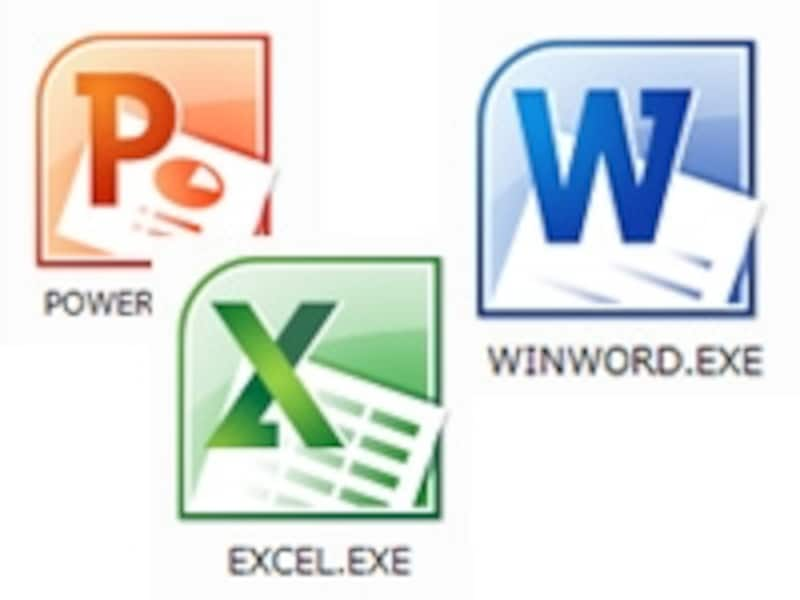
実行ファイルとは拡張子が「.exe」となっているファイル
実行ファイルとは拡張子が「.exe」となっているファイルでプログラムそのものです。実行ファイルがメールで送られてきたら、まずはウイルスを疑いましょう。
最近は拡張子を偽装できる方法があり、パワーポイントの拡張子などに化けて実行ファイルを送られてくることがあります。目視だけではウイルスだと見破れませんので、添付ファイルを送るべき人がファイルを送ってくる以外はファイルを開けないようにしましょう。
→ 相次ぐサイバーテロ 標的型メール攻撃とは?
マックの場合は拡張子がなく、ユーザーが迷わないように隠しファイルを使ってアプリケーションとファイルの紐付をしています。表示されるのはファイル名だけで拡張子はありません。マックユーザーだけでファイルをやり取りしている限りは問題ありませんが、ウィンドウズユーザーとメールなどでファイルをやり取りする時は拡張子に配慮しなければなりません。
初期の頃、マックユーザーが拡張子を理解しないままウィンドウズユーザーとファイルのやり取りをすると冒頭の会話のようなことが日常茶飯事でした。現在ではOSである程度は配慮してくれますが完全ではありません。
エクスプローラを使いこなす

ドキュメント、コンピュータはすべてエクスプローラ
システム7をお使いでしたらコンピュータ(XPならマイコンピュータ)を起動してください。次にドキュメント(XPならマイドキュメント)を起動。最後にすべてのプログラムから「アクセサリ」→「エクスプローラ」を選んでみてください。デスクトップに3つのウィンドウが表示されました。
XPの場合、まず上にあるフォルダのアイコンを押してください。左にフォルダが表示されますが、ドキュメントを押すと3つのウィンドウズ全てが同じ画面になります。コンピュータ、ドキュメントと名前がついていますが、実態はエクスプローラというソフトです。
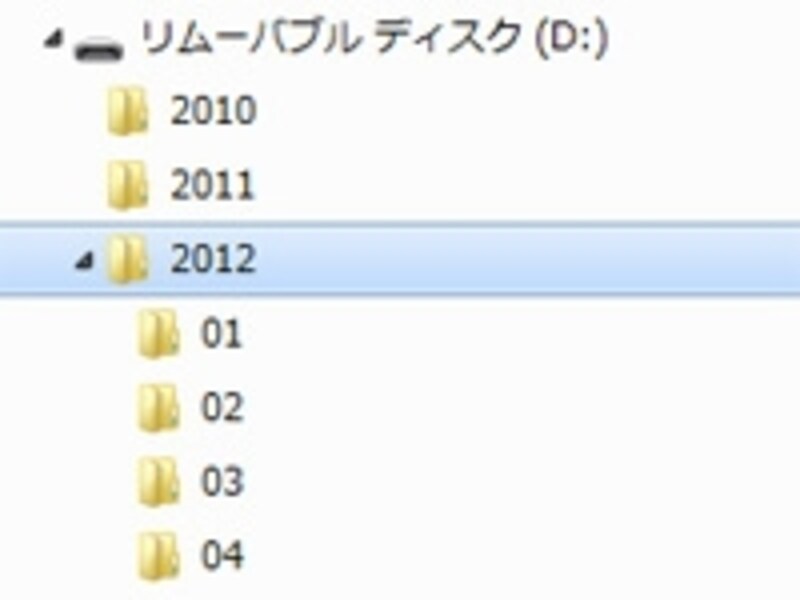
フォルダーでファイルの階層構造を管理
エクスプローラではファイルやフォルダの管理を便利に行えます。ウィンドウズの基礎は階層構造にあり、フォルダーの左側に表示される小さな三角をクリックすることで下位の階層構造を表示したり、非表示にできます。階層構造については「デスクトップでばれる会社のレベル」を参照ください。
便利なシフトキー、コントロールキーをマスターする
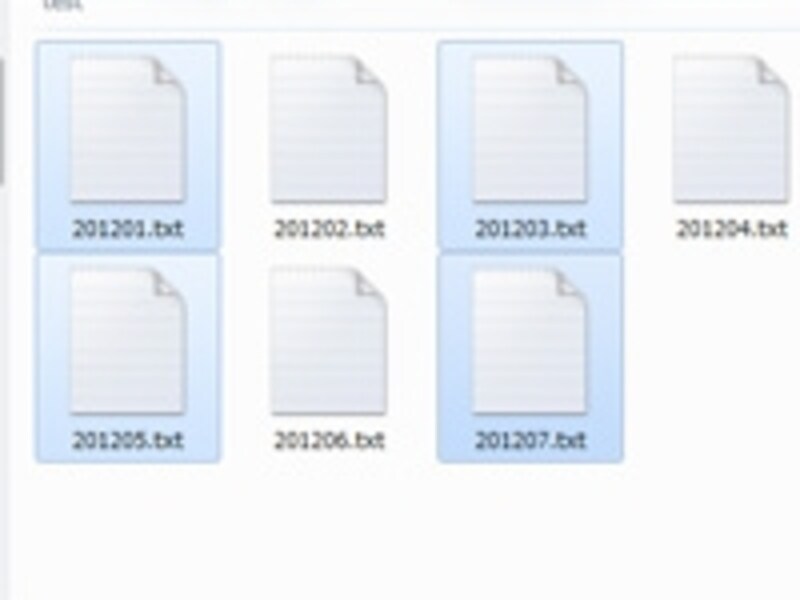
コントロールキーを使って離れたファイルを選択
先頭のファイルをクリックして、最後のファイルをシフトキーを押しながらクリックするとその間の全てのファイルが選択できコピーなどの操作ができます。
飛び飛びにファイルを選択したい場合はコントロルーキーを使います。最初のファイルをクリックして、選択したいファイルをコントロールキーを押しながらクリックすることで離れたファイルを選択できます。USBメモリーや別のフォルダーに移動させる時に活用します。
コントロールキーには別の活用方もあります。エクスプローラでファイルをドラッグすることで、別のフォルダーにファイルの移動ができますが、この時、コントロールキーを押しながらドラッグすると移動ではなくコピーになります。
ウィンドウズのちょっとしたコツを覚えて、ぜひ仕事の効率アップを行いましょう。







